Juhtmeta võrkude haldamine opsüsteemis Windows 8.1
Windows 8-s on traadita võrkude haldamiseks tehtud äärmuslikke kasutajaliidese muudatusi. Vana hea Windows 7 kasutajaliides eemaldati ja nüüd pakub Windows 8 puutesõbralikku võrgupaani traadita võrguga ühenduse loomiseks ja ei paku GUI-d salvestatud võrguprofiilide eemaldamiseks.
Vaatame, kuidas saame panna Windows 8 salvestatud võrguprofiili unustama.
Reklaam
Kõik traadita võrgu profiilide haldamisega seotud toimingud operatsioonisüsteemides Windows 8.1 ja Windows 8 tuleb teha käsurealt. Esimene asi, mida peate tegema, on käsuviiba avamine. Vaadake järgmist artiklit: Kas teate kõiki neid viise kõrgendatud käsuviiba avamiseks Windowsis?. Lisaks on veel teine viis kõrgendatud käsuviiba avamiseks tegumihaldurist.
Tippige avatud käsureale netsh ja vajutage sisestusklahvi. Ekraanile ilmub järgmine viip:
Netsh-konsoolikeskkonnas saame täita mitmeid ülesandeid.
To vaadata salvestatud traadita võrgu profiile, tippige järgmine käsk ja vajutage sisestusklahvi:
wlan show profiilid
See käsk loetleb salvestatud traadita võrguprofiilid: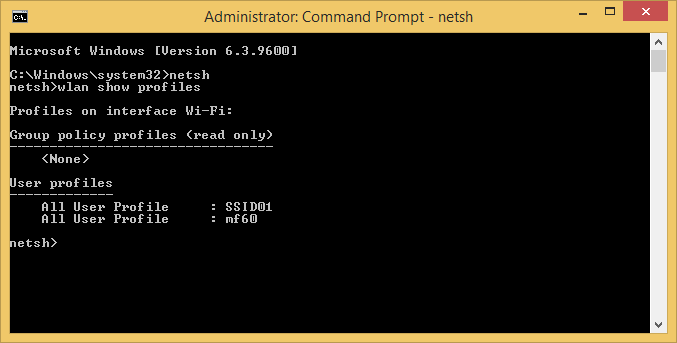
Salvestatud traadita võrgu võtme vaatamiseks, tippige järgmine käsk:
wlan show profile name="Profiili nimi" key=clear
Asendage osa "Profiili nimi" oma arvuti tegeliku profiilinimega, mida näete Metro-stiilis võrgupaanil. Tulemus saab olema järgmine: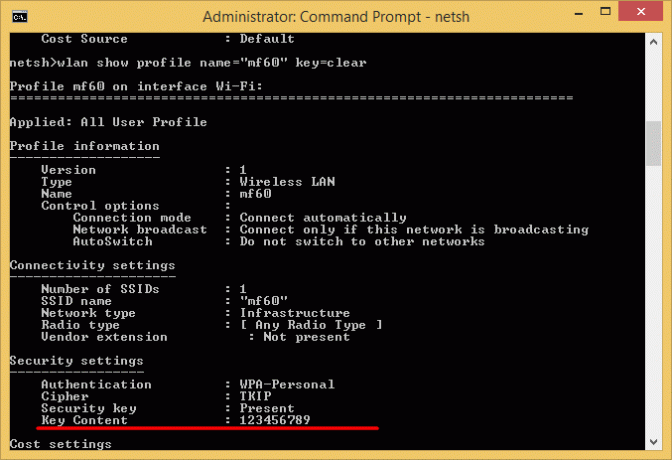
To salvestatud traadita võrguprofiili kustutamine, peaksite täitma järgmise käsu:
wlan delete profile name="Profiili nimi"
Asendage osa "Profiili nimi" oma arvuti tegeliku profiilinimega, mida näete Metro-stiilis võrgupaanil.
Traadita võrgu prioriteedi muutmiseks kasutage järgmist käsku,
wlan set profileorder name="Profiili nimi" interface="Traadita võrguühendus" priority=1
Asendage osa "Profiili nimi" oma arvuti tegeliku profiilinimega. Selles käsus on 'Wireless Network Connection' W-Fi adapteri ühenduse nimi, mida näete jaotises Juhtpaneel\Võrk ja Internet\Võrguühendused:
Nii et minu puhul võivad käsud olla järgmised:
Lihtsalt teadmiseks:
Windows loob võrkudega ühenduse tavaliselt järgmises järjekorras:
- Ethernet
- Wi-Fi
- Mobiilne lairibaühendus
Kui loote ühenduse uue WiFi-võrguga, lisatakse see loendisse ja Windows loob ühenduse selle võrguga, kui see on levialas. Kui loote ühenduse teise Wi-Fi-võrguga, kui olete esimese võrgu levialas, eelistab Windows teist võrku esimesele.
Mobiilseid lairibavõrke käsitletakse erinevalt. Kui ühendate käsitsi mobiilse lairibavõrguga, kui levialas on Wi-Fi võrk, eelistatakse mobiilset lairibavõrku just selle seansi jaoks. Järgmine kord, kui olete mõlema võrgu levialas, eelistatakse Wi-Fi-võrku. Seda seetõttu, et mobiilsed lairibavõrgud on tavaliselt mõõdetud.
Kui soovite sundida oma arvutit eelistama mobiilset lairibavõrku Wi-Fi asemel, puudutage või klõpsake Metro-stiilis võrkude loendis Wi-Fi-võrku ja seejärel nuppu Katkesta ühendus. Windows ei loo automaatselt ühendust selle WiFi-võrguga.
Samuti saate takistada Windowsil automaatset ühenduse loomist mis tahes Wi-Fi-võrguga. Kasutage järgmist netsh käsku:
netsh wlan set profileparameter name="Profiili nimi" connectionmode=manual
Asendage osa "Profiili nimi" oma arvuti tegeliku profiilinimega.
Lõpusõnad
Millegipärast muutis Microsoft traadita ühenduse haldamise algaja kasutaja jaoks äärmiselt raskeks. Vana hea kasutajaliides on igaveseks kadunud ja kõik on sunnitud kasutama käsurida või mõnda kolmanda osapoole rakendust. See pole enamiku kasutajate jaoks mugav.
Kui soovite traadita võrkude haldamiseks graafilist viisi, mis ei hõlma netshi või käsuviiba kasutamist, vaata seda artiklit.
